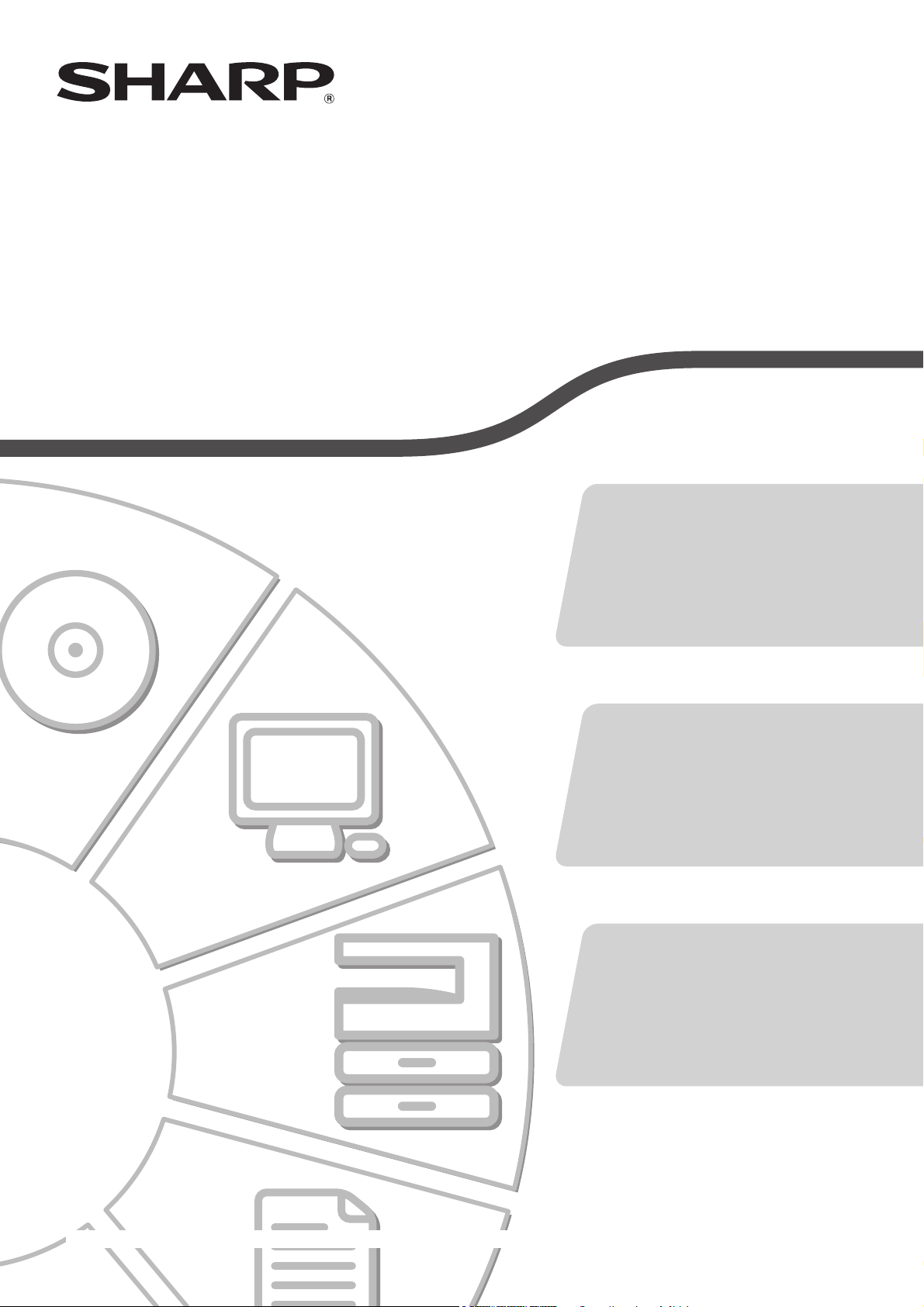
SISTEMA MULTIFUNZIONE DIGITALE
GUIDA RAPIDA
MODELLO: AR-5516S
AR-5520S
AR-5516
AR-5520
AR-5516D
AR-5520D
AR-5516N
AR-5520N
PRIMA DELL'UTILIZZO
Questa sezione fornisce
informazioni di sicurezza in
merito all'uso della macchina e
spiega come usare il presente
manuale.
INSTALLAZIONE
Questa sezione spiega come
effettuare l'installazione del
software ed il collegamento ad
un computer.
APPENDICE
Questa sezione comprende
informazioni in merito alla
ricerca e risoluzione guasti,
nonché le specifiche dell'unità.
Tenere il presente manuale a disposizione per la consultazione in caso di necessità.
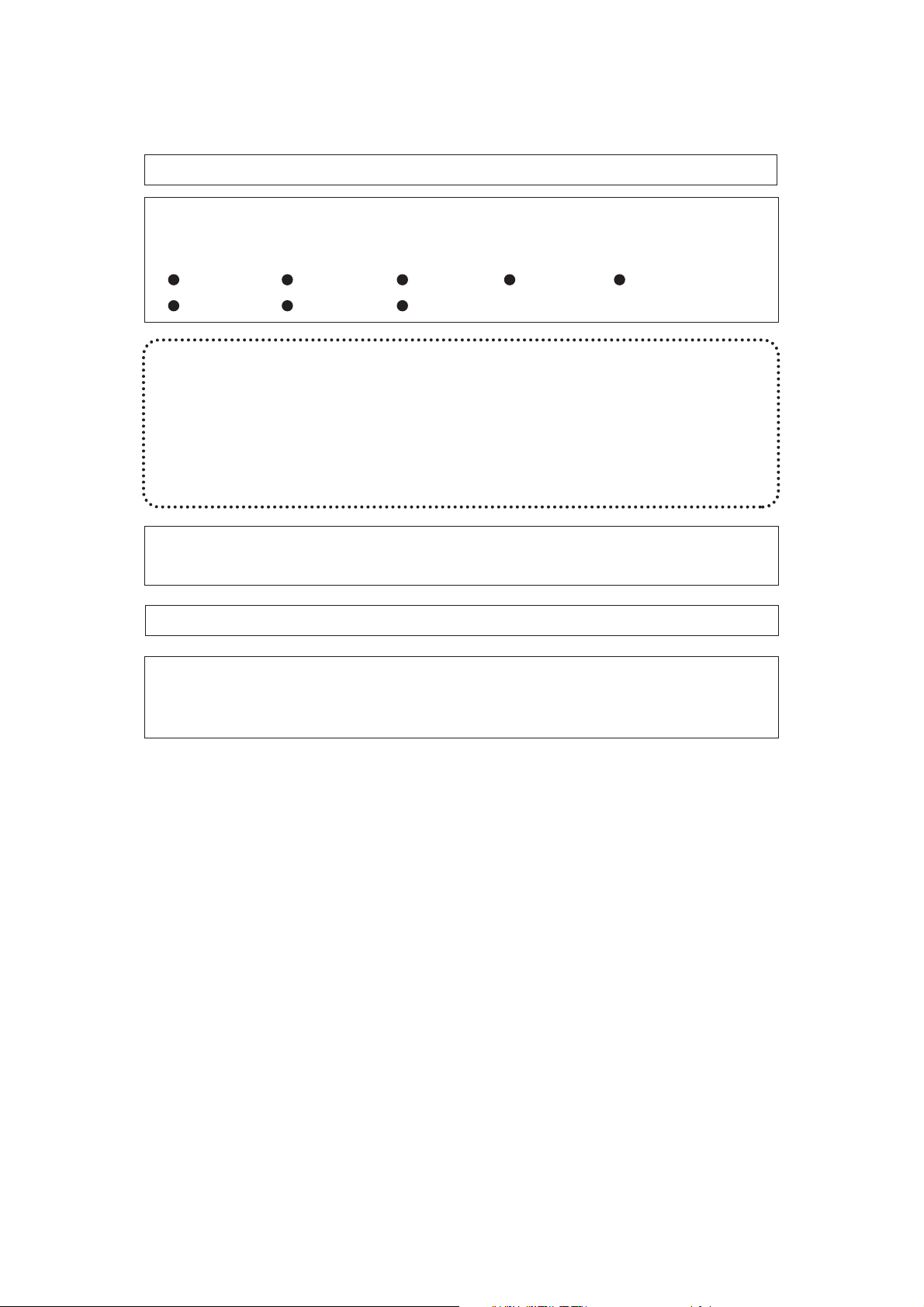
Ogni istruzione copre anche le unità opzionali usate con questi prodotti
Non copiare alcun materiale la cui riproduzione sia vietata dalla legge.
Solitamente la riproduzione dei seguenti oggetti è proibita dal diritto nazionale.
La riproduzione di altri oggetti potrebbe essere vietata da disposizioni di legge locali.
Denaro
Francobolli
Obbligazioni
Titoli Tratte bancarie
Assegni Passaporti Patenti di guida
In alcuni punti, le posizioni dell'interruttore "POWER" sono contrassegnate da "I" e "O"
sulla copiatrice anziché come "ON" e "OFF".
Se la vostra copiatrice è contrassegnata in questo modo, "I" sta per "ON" e "O" sta per "OFF".
Attenzione!
Per garantire la completa interruzione dell'alimentazione elettrica, estrarre il cavo
di alimentazione principale dalla presa.
La presa di corrente deve essere collocata vicino all'unità e deve essere
facilmente accessibile.
Al fine di garantire la conformità con le regolamentazioni in materia di compatibilità
elettromagnetica, è necessario utilizzare dei cavi d'interfaccia schermati con questa unità.
L'unità deve essere collocata vicino ad una presa di corrente accessibile per facilitare le operazioni di scollegamento.
Avvertenza
Questo è un prodotto di Classe A. In ambiente domestico questo prodotto può causare
interferenze radio che potranno essere risolte dall'utente adottando misure corrispondenti.
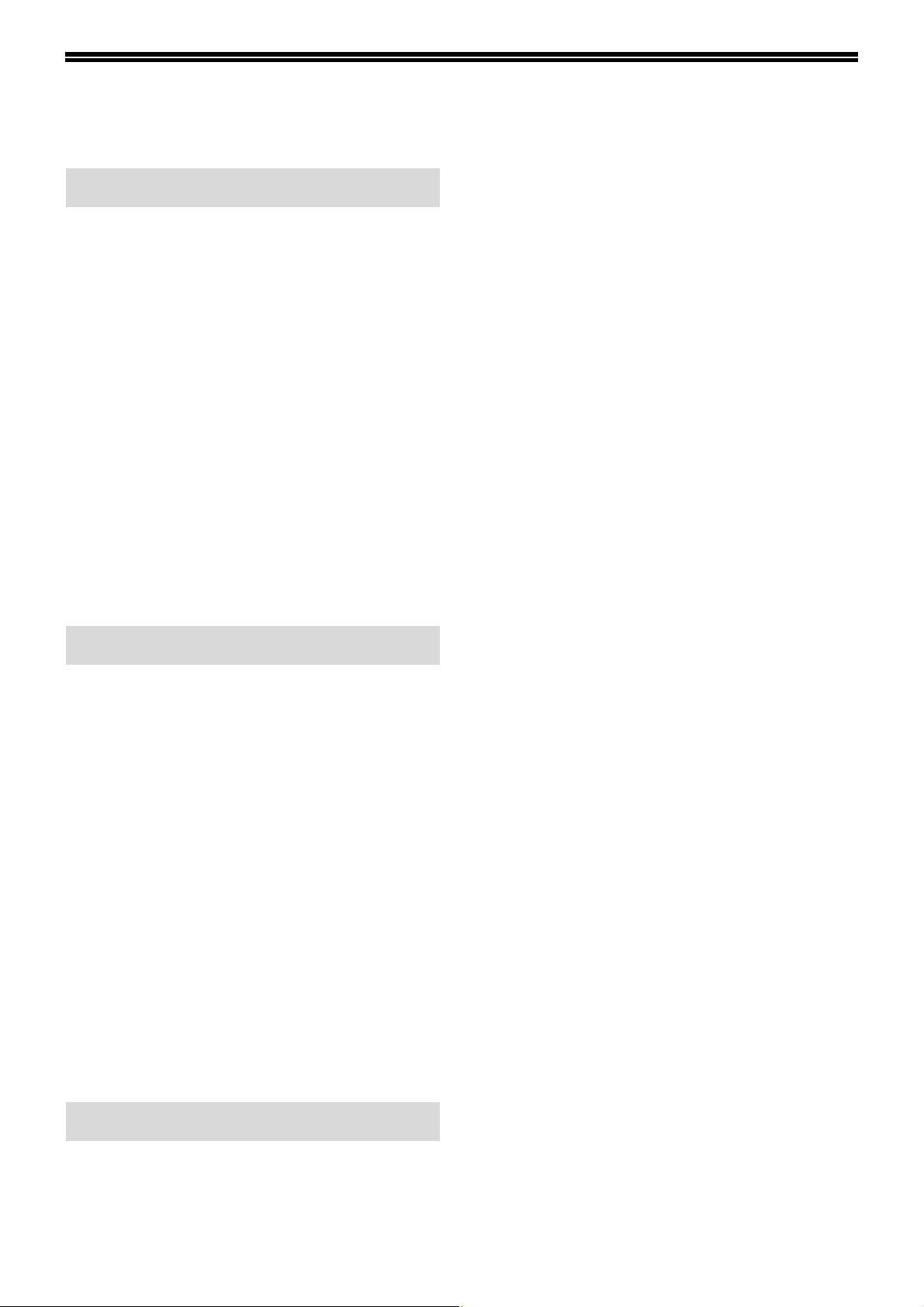
INDICE
PRIMA DELL'UTILIZZO
AVVERTENZE ................................................... 2
● PRECAUZIONI DURANTE L'UTILIZZO ...........2
● IMPORTANTI REGOLE DA TENERE IN
CONSIDERAZIONE QUANDO SI SCEGLIE IL
LUOGO DI INSTALLAZIONE ...........................2
● PRECAUZIONI DURANTE IL L'UTILIZZO .......3
● AVVERTENZE SUL LASER .............................3
● INFORMAZIONI RELATIVE ALL'AMBIENTE...4
USO DEL MANUALE......................................... 4
● USO DEL MANUALE........................................4
COME USARE LA MANUALE DI ISTRUZIONI 5
● SIGNIFICATO DI "R" NELL'ORIGINALE E
INDICAZIONI SUL FORMATO CARTA ............5
● CONVENZIONI UTILIZZATE IN QUESTO
MANUALE.........................................................6
●
SPF (AR-5516S/AR-5520S, AR-5516/AR-5520) ......6
●
RSPF (AR-5516D/AR-5520D/AR-5516N/AR-5520N) ......... 6
● DIFFERENZE TRA I MODELLI ........................6
INSTALLAZIONE
PRIMA DI PROCEDERE ALL'INSTALLAZIONE
DEL SOFTWARE............................................... 7
● SOFTWARE......................................................7
● REQUISITI DI SISTEMA...................................7
● ACCENSIONE DELL'UNITA' ............................7
INSTALLAZIONE DEL SOFTWARE
(AR-5516S/AR-5520S/AR-5516/AR-5520/AR-5516D/
AR-5520D) ................................................................ 8
COLLEGAMENTO AD UN COMPUTER
(AR-5516S/AR-5520S/AR-5516/AR-5520/AR-5516D/
AR-5520D) .............................................................. 10
● COLLEGAMENTO DEL CAVO USB ..............10
● USO DELL'UNITA' COME STAMPANTE
CONDIVISA ....................................................11
INSTALLAZIONE DEL SOFTWARE
(AR-5516N/AR-5520N) .................................... 12
CONFIGURAZIONE DEL DRIVER DELLA STAMPANTE .....18
IMPOSTAZIONE DI BUTTON MANAGER ...... 19
APPENDICE
APPENDICE..................................................... 21
CARATTERISTICHE TECNICHE .................... 23
INFORMAZIONI RELATIVE ALLO SMALTIMENTO.............. 26
1
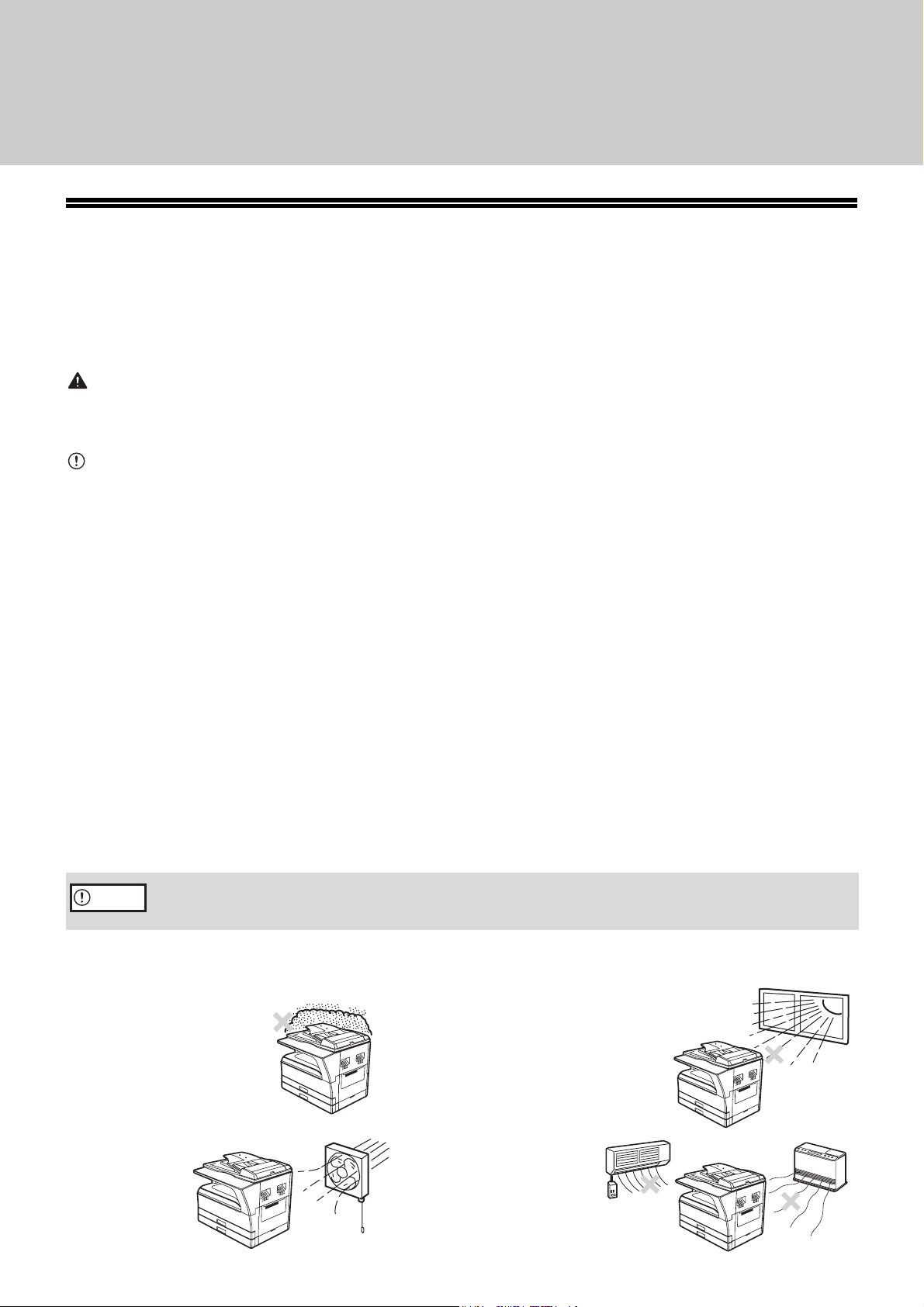
PRIMA DELL'UTILIZZO
AVVERTENZE
Osservare le seguenti avvertenze durante l'uso dell'unità.
PRECAUZIONI DURANTE L'UTILIZZO
Avvertenza:
• L'unità di fusione è molto calda. Fare attenzione mentre si estrae la carta inceppata.
• Non fissare con gli occhi la sorgente di luce del modulo scanner. E' pericoloso per gli occhi.
Attenzione:
• Non accendere o spegnere ripetutamente l'unità. Dopo aver spento l'unità, attendere da 10 a 15 secondi prima di
riaccenderla.
• E' necessario disattivare l'alimentazione dell'unità prima di installare qualsiasi materiale di consumo.
• Collocare l'unità su una superficie piana e stabile.
• Non installare l'unità in ambienti umidi o polverosi.
• Quando l'unità non viene utilizzata per molto tempo (ad esempio un periodo di vacanza prolungato), disattivare
l'alimentazione e togliere il cavo di alimentazione dalla presa.
• Quando si sposta l'unità, assicurarsi che l'interruttore di alimentazione si trovi in posizione OFF e togliere il cavo
dalla presa.
• Non coprire l'unità con coperture antipolvere, pellicole di plastica o coperture di tessuto mentre l'alimentazione è
collegata. In questo modo si ostacola la dissipazione del calore, danneggiando l'unità.
• L'uso di controlli, correzioni o esecuzione di procedure diverse da quelle specificate in questa documentazione
possono comportare una esposizione dannosa alle radiazioni.
• La presa di corrente deve essere collocata vicino all'unità e deve essere facilmente accessibile.
IMPORTANTI REGOLE DA TENERE IN CONSIDERAZIONE
QUANDO SI SCEGLIE IL LUOGO DI INSTALLAZIONE
L'installazione non corretta può causare danni all'unità. Tenere conto di quanto segue durante l'installazione iniziale
e ogni volta che l'unità viene spostata.
Lo spostamento dell'unità da un luogo fresco ad uno caldo potrebbe determinare la formazione di condensa
Attenzione
Non installare l'unità in ambienti:
• bagnati, umidi o molto
polverosi
• non
sufficientemente aerati
all'interno della stessa. Il funzionamento in queste condizioni potrebbe essere causa di copie di scarsa qualità è di
malfunzionamenti. Prima dell'uso, lasciare l'unità a temperatura ambiente per almeno 2 ore.
• esposti alla luce solare diretta
• sottoposti a
temperature estreme o a
variazioni di umidità, ad
esempio in prossimità
di condizionatori o
riscaldatori
2
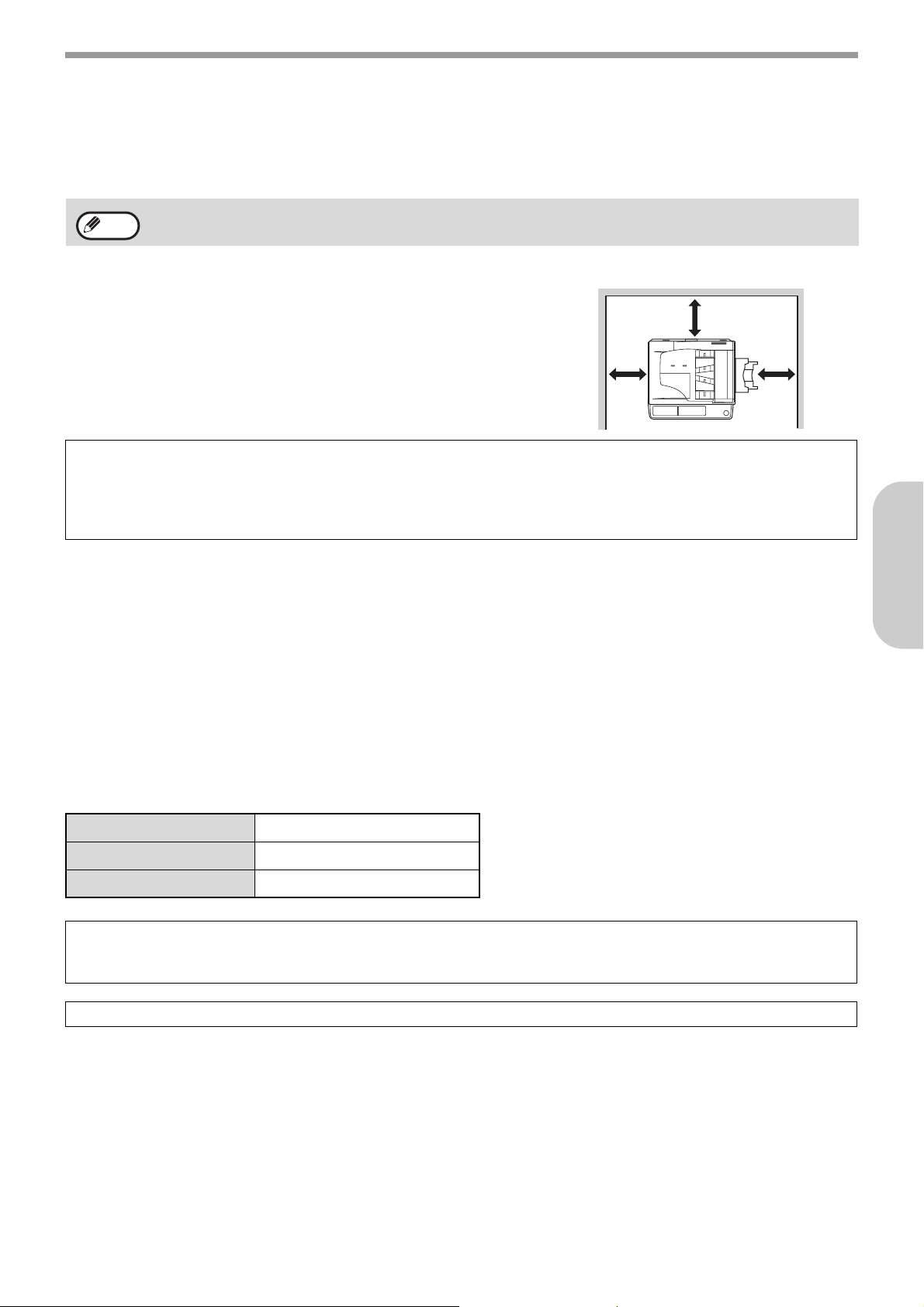
PRIMA DELL'UTILIZZO
L'unità deve essere collocata vicino ad una presa di corrente accessibile per facilitare le
operazioni di collegamento e scollegamento.
Verificare che il cavo d'alimentazione sia collegato a una presa elettrica compatibile con i requisiti
di tensione e corrente indicati. Controllare anche che la presa abbia un'adeguata messa a terra.
Nota
Verificare che intorno alla macchina vi sia spazio
Collegare l'unità a una presa di corrente non utilizzata per altre apparecchiature elettriche. Un dispositivo di
illuminazione collegato alla stessa presa potrebbe essere soggetto a sbalzi di corrente.
20 cm
sufficiente per effettuare operazioni di manutenzione e
garantire una adeguata aerazione.
20 cm
All'interno della stampante viene prodotta una piccola quantità di ozono durante il funzionamento. Il livello di
emissioni è insufficiente per causare qualsiasi rischio per la salute.
NOTA:
Si consiglia di posizionare la fotocopiatrice in un'area ventilata, poiché la piccola quantità emessa potrebbe avere
un odore sgradevole.
20 cm
PRECAUZIONI DURANTE IL L'UTILIZZO
Fare attenzione a maneggiare l'unità come indicato qui di seguito per preservare le prestazioni dell'unità.
Non lasciar cadere l'unità né sottoposta a urti o colpi contro qualsiasi tipo di oggetto.
Conservare le cartucce del toner in un luogo fresco, senza estrarle dalla confezione prima
dell'uso.
• Se esposte alla luce diretta del sole o a temperature elevate, le copie possono risultare di scarsa qualità.
Non toccare il cilindro fotoconduttore (sezione verde).
• Graffi o incrostazioni sul cilindro macchiano le copie.
AVVERTENZE SUL LASER
Lunghezza d'onda 785 nm ± 15 nm
Tempi di impulso (10,32 μs ± 10,32 ns)/7 mm
Potenza emessa Max. 0,6 mW
Attenzione:
L'uso di comandi o regolazioni oppure l'esecuzione di procedure diverse da quelle specificate in questo documento
possono provocare una rischiosa esposizione alle radiazioni.
Questa apparecchiatura digitale è un PRODOTTO LASER DI CLASSE 1 (IEC 60825-1 Edizione 1.2-2001).
Riconoscimento marchi registrati
I seguenti marchi e marchi registrati sono usati in associazione all'unità, alle sue periferiche ed accessori.
•Microsoft
appartenenti a Microsoft Corporation depositati negli U.S.A. e in altri paesi.
• IBM, PC/AT e PowerPC sono marchi registrati della International Business Machines Corporation.
•
Adobe, il logo Adobe, Acrobat, il logo Adobe PDF, e Reader sono marchi registrati o marchi della Adobe Systems
Incorporated depositati negli Stati Uniti ed in altri paesi.
• Tutti gli altri marchi registrati e i diritti sono di proprietà dei legittimi depositari.
®
, Windows®, Windows® 2000, Windows® XP, e Windows Vista® sono marchi registrati o marchi
3
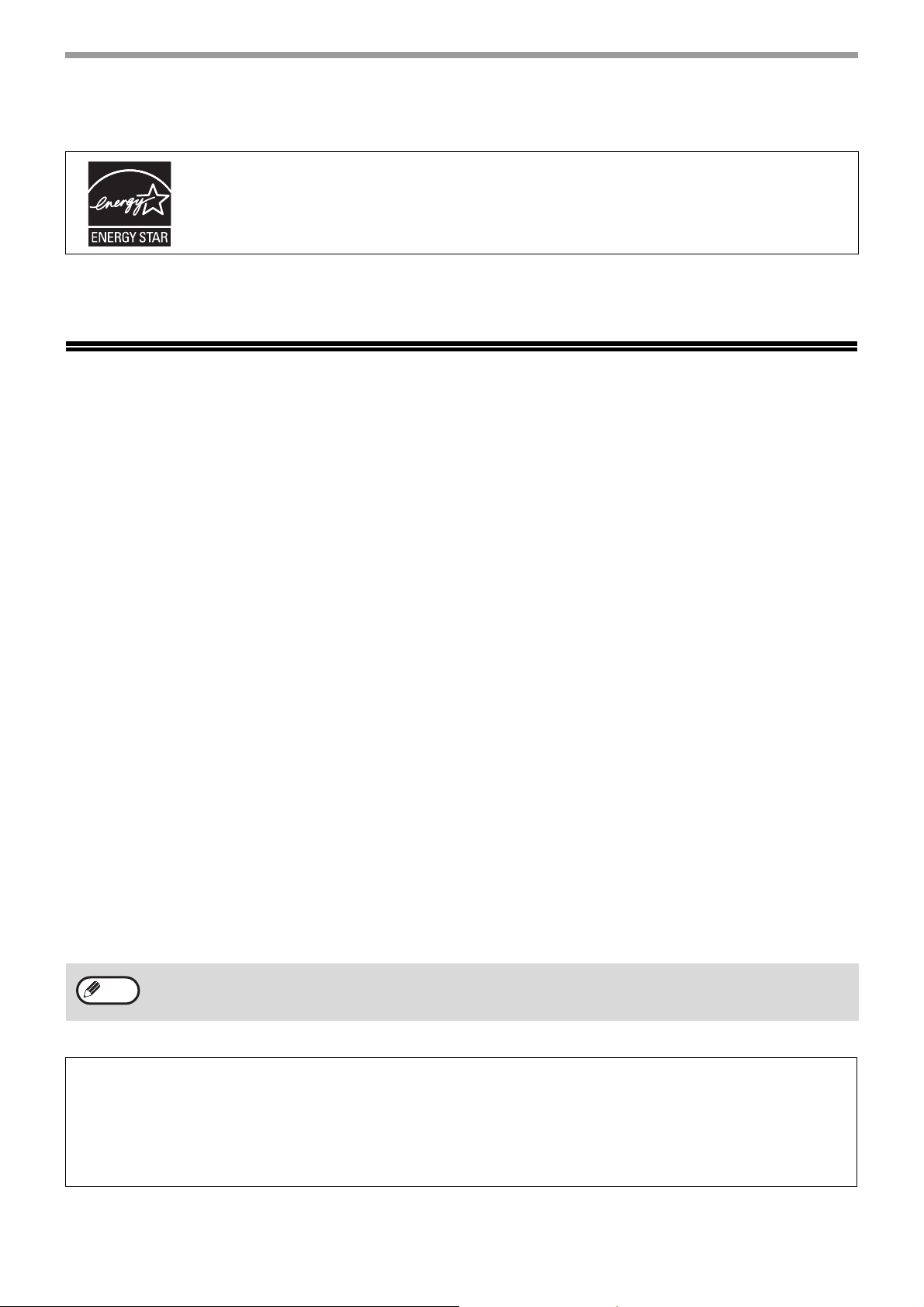
PRIMA DELL'UTILIZZO
INFORMAZIONI RELATIVE ALL'AMBIENTE
I prodotti che hanno ottenuto il logo ENERGY STAR
mediante una efficienza energetica superiore.
I prodotti che soddisfano i requisiti ENERGY STAR® recano il logo illustrato in precedenza.
I prodotti senza logo possono non soddisfare i requisiti ENERGY STAR
®
sono preposti per proteggere l'ambiente
®
.
USO DEL MANUALE
L'unità è stata progettata per fornire utili funzioni di copia, occupando poco spazio in ufficio con la massima facilità di
funzionamento. Per sfruttare a pieno tutte le funzionalità di questo prodotto, è necessario acquisire familiarità con il
manuale e con l'unità. Conservare il manuale in un luogo facilmente accessibile per una rapida consultazione
durante l'utilizzo.
USO DEL MANUALE
I manuali dell'unità sono i seguenti:
Guida rapida (questo manuale)
Questo manuale spiega:
• Come installare il software che consente alla macchina di essere utilizzata come stampante e scanner per il
vostro computer
• Ricerca e risoluzione guasti in merito all'uso della macchina
• Specifiche
• Avvertenze da osservare nell'uso della macchina
Manuale di istruzioni (sul CD-ROM aggiuntivo)
Questo manuale spiega:
• I nomi dei pezzi della macchina
• I tipi di carta disponibili per questa macchina
• La procedura di copia base e le funzioni di copia avanzate
(Ad esempio: ruotare l'immagine di 90 gradi, copiare più originali su un singolo foglio di carta)
• Procedura di stampa base ed altre funzioni di stampa usate di frequente
(Ad esempio: adattare l'immagine stampata al foglio, ingrandendo/riducendo l'immagine stampata)
• Scansione sull'unità e da computer
• Sostituzione della cartuccia del toner e periferiche
• Le schermate di visualizzazione, i messaggi e i nomi dei tasti mostrati nel presente manuale possono differire da
Nota
quelli presenti sulla macchina per miglioramenti e modifiche alla stessa.
• Se in questo Manuale compare "AR-XXXX", sostituite "XXXX" con il nome del vostro modello.
LICENZA SOFTWARE
La LICENZA SOFTWARE verrà visualizzata durante l'installazione dal CD-ROM. L'uso di tutto o di qualsiasi parte
del software presente nel CD-ROM o nella macchina determina il consenso alle condizioni della LICENZA
SOFTWARE.
4
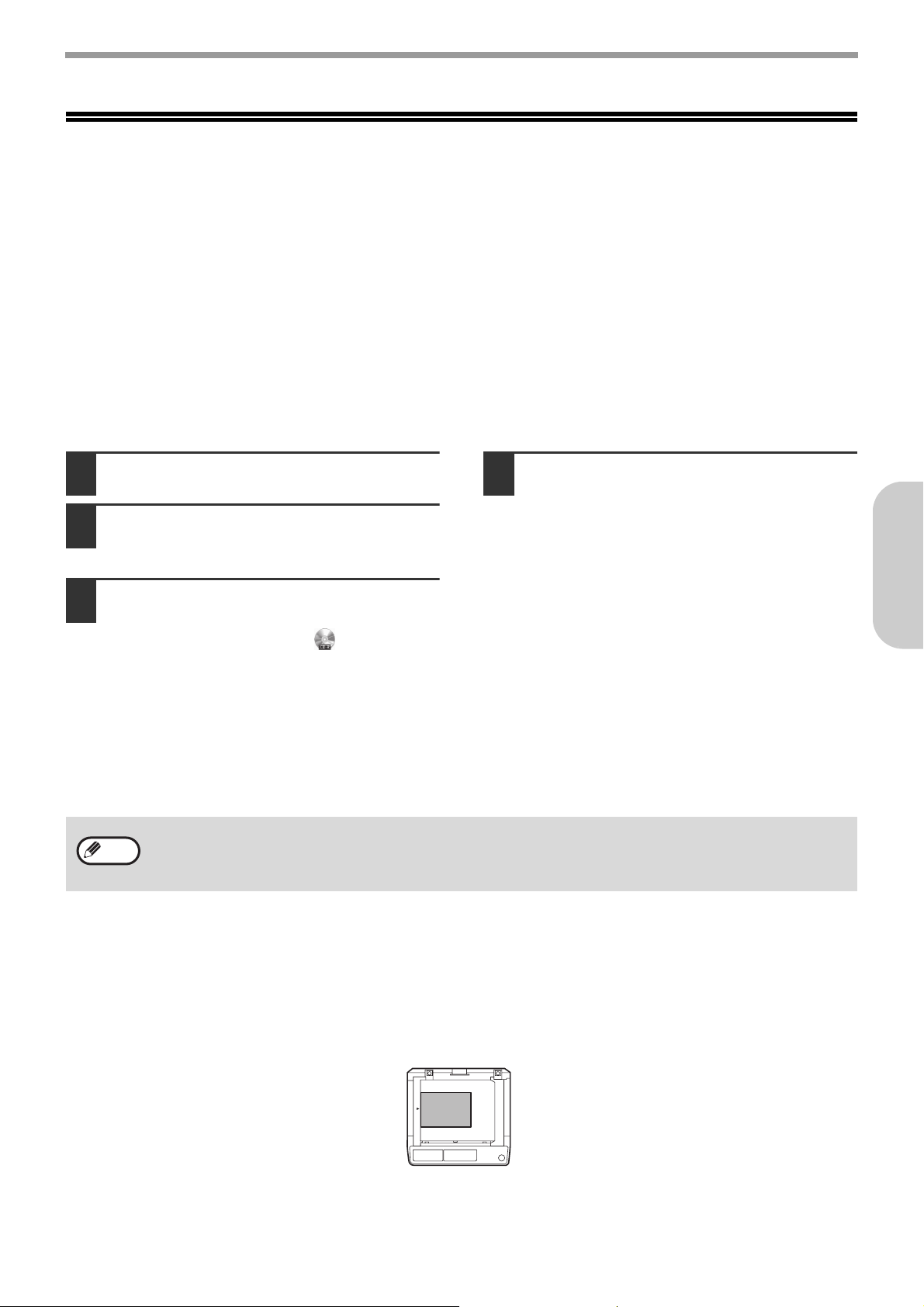
PRIMA DELL'UTILIZZO
COME USARE LA MANUALE DI
ISTRUZIONI
La Manuale di istruzioni in linea fornisce istruzioni dettagliate per l'uso della macchina come stampante. Visualizzare
il Manuale di istruzioni per utilizzare l'unità dopo aver completato l'installazione iniziale.
Visualizzazione del manuale
Il "CD-ROM" che accompagna l'unità contiene un manuale in formato PDF. Per visualizzare il manuale in formato
PDF, è necessario disporre del software Acrobat Reader o Adobe Reader della Adobe System Incorporated.
Qualora nessuno di questi programmi sia installato sul proprio computer, è possibile scaricare gli stessi visitando il
sito:
http://www.adobe.com/
Accendere il computer.
1
Inserire il CD-ROM in dotazione
2
nell'apposita unità.
Cliccare sul tasto "Start", cliccare su
3
"Computer" e poi cliccare due volte
sull'icona del CD-ROM ( ).
• In Windows XP, cliccare sul tasto "Start",
cliccare su "Computer locale" () e poi cliccare
due volte sull'icona del CD-ROM.
• In Windows 2000, cliccare due volte su
"Computer locale" e poi sempre due volte
sull'icona del CD-ROM.
• Se si utilizza la Manuale di istruzioni di frequente, può essere utile copiarla sul proprio computer.
Nota
• La Manuale di istruzioni può essere stampata con l'ausilio di Acrobat Reader. La SHARP consiglia di stampare
le sezioni utilizzate con regolarità.
• Consultare la "Guida" di Acrobat Reader per maggiori informazioni sull'uso del programma
Cliccare due volte sulla cartella
4
"Manual", cliccare due volte sulla
cartella "Italian" e quindi cliccare
sempre due volte sull'icona
"AR_5516_5520.pdf"(per
AR-5516S/5520S/5516/5520/5516D/
5520D) o "AR_5516N_5520N.pdf" (per
5
AR-5516N/5520N).
6
7
8
9
10
11
12
SIGNIFICATO DI "R" NELL'ORIGINALE E INDICAZIONI
SUL FORMATO CARTA
Una "R" visibile dopo un originale o un formato (A4R ecc.) indica che l'originale o la carta ha orientamento orizzontale
come mostrato sotto.
<Orientamento orizzontale>
I formati posizionabili solo con orientamento orizzontale (Orizzontale) (B4, A3) non contengono una "R"
nell'indicazione della dimensione.
5
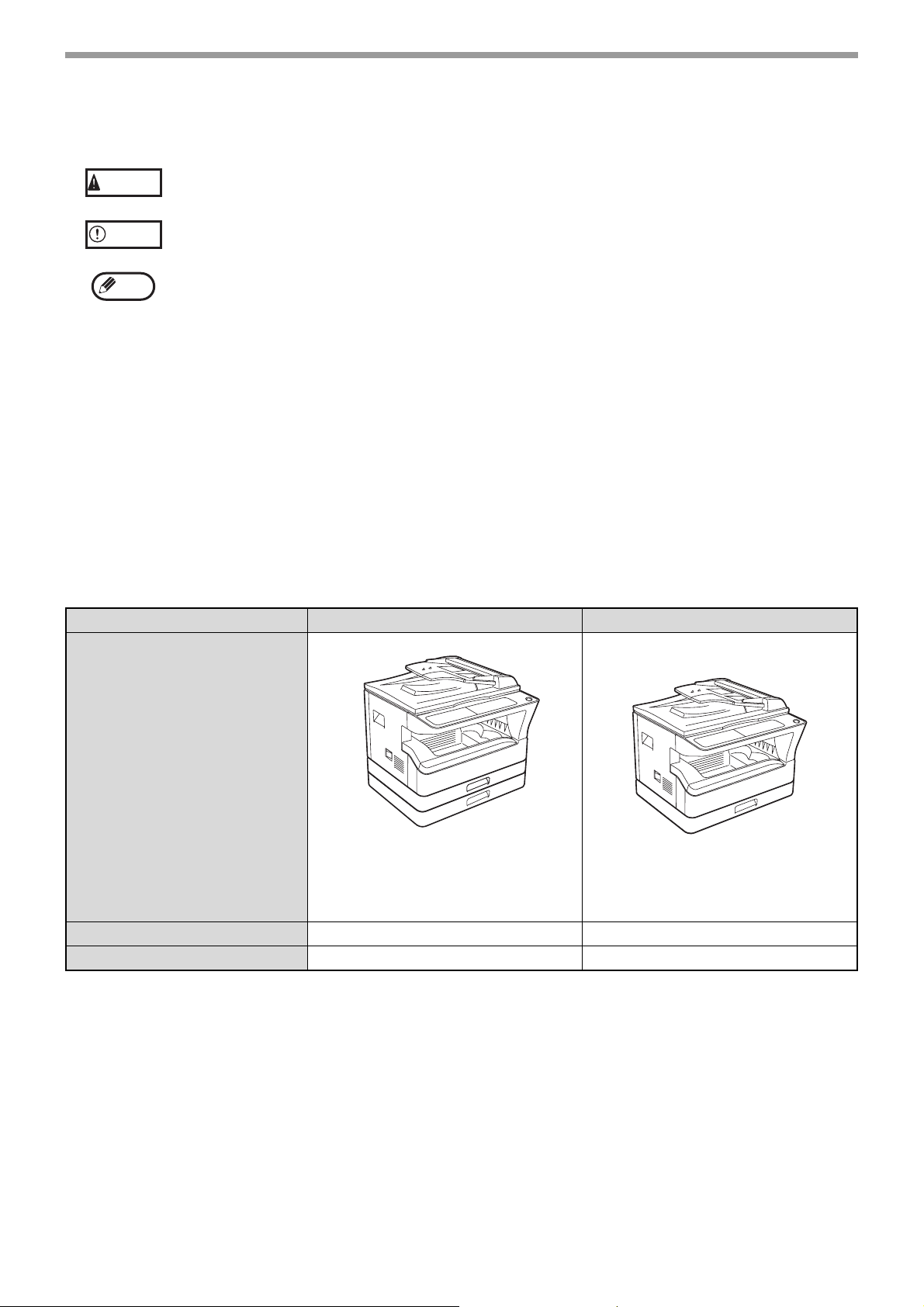
PRIMA DELL'UTILIZZO
g
CONVENZIONI UTILIZZATE IN QUESTO MANUALE
Avvertenza
Attenzione
Nota
L'utente viene informato sulla possibilità di infortunio se il contenuto dei messaggi di avvertenza
non viene rispettato correttamente.
Avverte l'utente che la mancata osservazione di quanto contenuto nelle avvertenze potrebbe
causare danni all'unità o ai suoi componenti.
Le note forniscono informazioni sull'unità, riguardo a specifiche, funzioni, prestazione,
funzionamento e altre informazioni utili all'utente.
SPF (AR-5516S/AR-5520S, AR-5516/AR-5520)
Il presente manuale riguarda l'alimentatore a singola passata (Single Pass Feeder, "SPF").
RSPF (AR-5516D/AR-5520D/AR-5516N/AR-5520N)
Il presente manuale riguarda l'alimentatore a singola passata ad inversione (Reversing Single Pass Feeder,
"RSPF").
DIFFERENZE TRA I MODELLI
Il presente manuale riguarda i seguenti modelli.
Modello
AR-5520S/AR-5520/AR-5520D/AR-5520N AR-5516S/AR-5516/AR-5516D/AR-5516N
(Con SPF/RSPF opzionale installato) (Con SPF/RSPF opzionale installato)
Aspetto
L'illustrazione riportata qui di
seguito viene utilizzata in casi
nei quali una funzione e/o
l'azionamento dell'unità sono
uali in entrambi i modelli.
u
Velocità di riproduzione 20CPM 16CPM
Unità di alimentazione carta Due (250 x 2) Una (250 x 1)
6
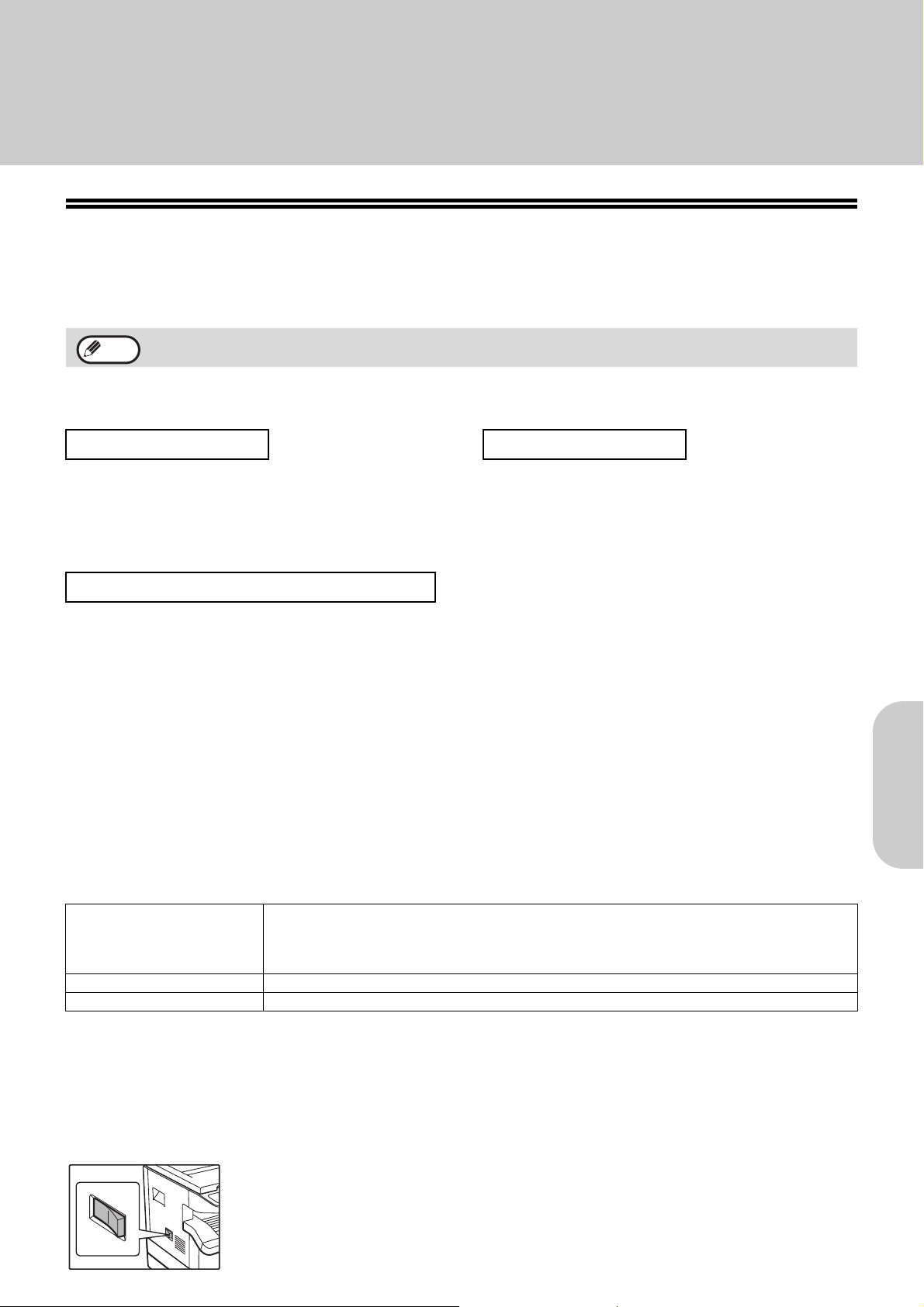
INSTALLAZIONE
PRIMA DI PROCEDERE
ALL'INSTALLAZIONE DEL SOFTWARE
Questo capitolo spiega come installare e configurare il software necessario per utilizzare le funzioni di stampa e scansione di questa unità.
Nota
SOFTWARE
Il CD-ROM che accompagna l'unità contiene il seguente software
• La funzione di scansione non è disponibile sui modelli AR-5516S/AR-5520S.
• Questo manuale fa riferimento al CD-ROM che accompagna l'unità semplicemente come al "CD-ROM".
AR-5516S/AR-5520S
Driver stampante
Il driver stampante consente di utilizzare la funzione di
stampa dell'unità.
Il driver stampante contiene Print Status Window. Questo
è uno strumento che monitora l'unità ed informa l'utente in
merito allo stato della stampa, al nome del documento in
fase di stampa ed a messaggi di errore.
AR-5516/AR-5520, AR-5516D/AR-5520D
Driver MFP
Driver stampante
Il driver stampante consente di utilizzare la funzione
di stampa dell'unità.
Il driver stampante contiene Print Status Window. Questo
è uno strumento che monitora l'unità ed informa l'utente in
merito allo stato della stampa, al nome del documento in
fase di stampa ed a messaggi di errore.
Driver scanner
Il driver scanner consente di utilizzare la funzione di
scansione dell'unità con applicazioni compatibili
TWAIN e WIA.
Button Manager
Button Manager consente di utilizzare i menù dello
scanner sull'unità per eseguire la scansione di un
documento.
AR-5516N/AR-5520N
Driver di stampante
Il driver stampante consente di utilizzare la funzione di
stampa dell'unità.
Driver per lo scanner
Il driver scanner consente di utilizzare la funzione di
scansione dell'unità con applicazioni compatibili
TWAIN e WIA.
Button Manager
Button Manager consente di utilizzare i menu dello
scanner sull'unità per eseguire la scansione di un
documento.
REQUISITI DI SISTEMA
Controllare i seguenti requisiti di sistema prima di installare il software.
Tipo di computer AR 5516S/AR-5520S/AR-5516/AR-5520/AR-5516D/AR-5520D :
IBM PC/AT o altro computer compatibile dotato di USB 2.0*1/1.1*2
AR-5516N/AR-5520N :
Sistema operativo*
Altri requisiti per l'hardware
*1 La porta USB 2.0 dell'unità trasferirà i dati alla velocità indicata da USB 2.0 (alta velocità) solo se il driver Microsoft USB 2.0 è preinstallato nel
computer o se è installato il driver USB 2.0 per Windows 2000 Professional/XP/Vista che Microsoft fornisce mediante “Windows Update”.
*2 I PC compatibili con sistema operativo Windows 2000 Professional, Windows XP Professional, Windows XP Home Edition o Windows Vista
preinstallato sono normalmente dotati di interfaccia USB.
*3 • L'unità non supporta la stampa da ambiente Macintosh.
• È necessario disporre dei diritti di amministratore di sistema per installare il software utilizzando l'installatore.
3
IBM PC/AT o altro computer compatibile dotato di un connettore 10BASE-T/100BASE-TX LAN.
Windows 2000 Professional, Windows XP Professional, Windows XP Home Edition, Windows Vista
Un ambiente in cui ognuno dei sistemi operativi elencati qui sopra possa funzionare completamente
ACCENSIONE DELL'UNITA'
L'interruttore di accensione è posizionato sul lato sinistro della macchina.
Portare tale interruttore su "ON".
7
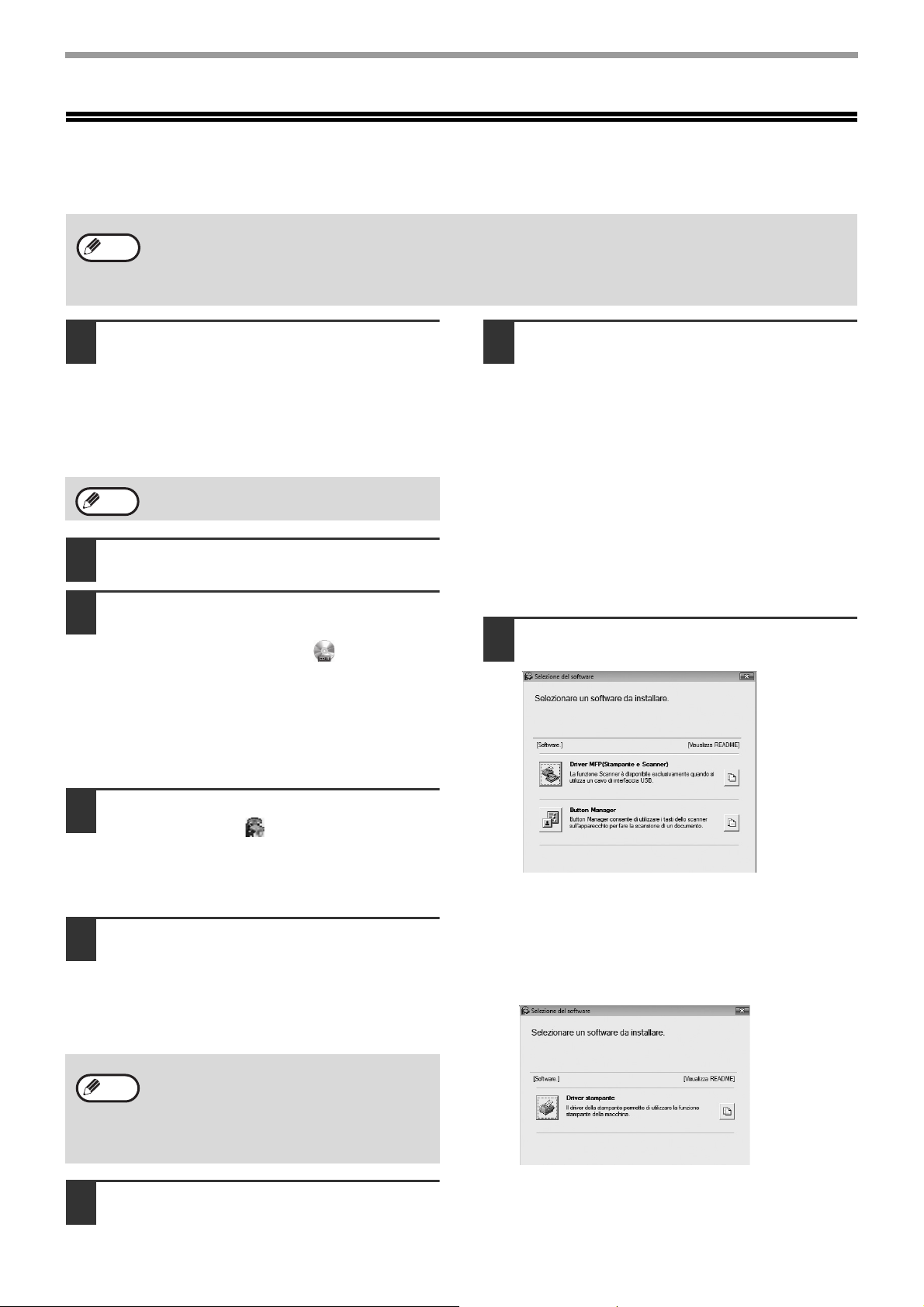
INSTALLAZIONE
INSTALLAZIONE DEL SOFTWARE
(AR-5516S/AR-5520S/AR-5516/AR-5520/AR-5516D/AR-5520D)
• Le immagini delle schermate contenute in questo manuale sono tratte principalmente da Windows Vista. Con
Nota
altre versioni di Windows, alcune schermate potrebbero differire da quelle contenuti in questo manuale.
• Se appare un messaggio di errore, seguire le istruzioni sullo schermo. Dopo aver risolto il problema, la
procedura d’installazione riprenderà. In base al tipo di problema, potrebbe essere necessario cliccare sul tasto
"Annulla" ed uscire dall'installazione. In questo caso, risolvere il problema e poi reinstallare il software.
Il cavo USB non deve essere collegato
1
all'apparecchio. Prima di procedere,
assicurarsi che il cavo venga
scollegato.
Se il cavo è connesso, apparirà una finestra "Plug
and Play". In tal caso, cliccare sul tasto "Annulla"
per chiudere la finestra e scollegare il cavo.
Nota
Inserire il CD-ROM nell'apposita unità.
2
Cliccare sul tasto "Start", cliccare su
3
Il collegamento del cavo avverrà al passo 12.
"Computer" e poi cliccare due volte
sull'icona del CD-ROM ( ).
• In Windows XP, cliccare sul tasto "Start",
cliccare su "Computer locale" () e poi cliccare
due volte sull'icona del CD-ROM.
• In Windows 2000, cliccare due volte su
"Computer locale" e poi sempre due volte
sull'icona del CD-ROM.
Per installare tutto il software, cliccare
7
sul pulsante "Standard" e andare al
passo 11.
Per installare dei pacchetti specifici,
cliccare sul pulsante "Personalizzato"
e passare alla fase successivo.
Per AR-5516S/AR-5520S
Per collegare la macchine ed il computer
direttamente attraverso un cavo USB, cliccare
normalmente sul pulsante "Standard" e passare
al punto 11. Se si clicca sul pulsante
"Personalizzato" passare al punto successivo.
Cliccare sul pulsante "Driver MFP".
8
Cliccare due volte sull'icona
4
"Impostazioni" ( ).
In Windows Vista, se appare una finestra di
dialogo che richiede conferma, cliccare su
"Allow".
Viene visualizzata la finestra
5
"LICENZA SOFTWARE". Assicurarsi
di comprendere il contenuto della
licenza software, quindi fare clic sul
pulsante "Sì".
E' possibile visualizzare la "LICENZA
Nota
Leggere il messaggio riportato nella
6
SOFTWARE" in una lingua differente
selezionando la lingua desiderata dal menu
Lingua. Per installare il software nella lingua
selezionata, continuare l'installazione con tale
lingua selezionata.
finestra "Benvenuto", quindi fare clic
sul pulsante "Avanti".
Cliccare sul pulsante "Visualizza README" per
visualizzare le informazioni relative ai pacchetti
selezionati.
Per AR-5516S/AR-5520S
Cliccare sul pulsante "Driver stampante".
Cliccare sul pulsante "Visualizza README" per
visualizzare le informazioni relative ai pacchetti
selezionati.
8
